Провода
Провода соединяют друг с другом узлы, создавая тем самым связи и обеспечивая поток выполнения операций в рамках визуальной программы. Их можно воспринимать как настоящие электрические провода, передающие заряды (данные) от одного объекта к другому.
Поток выполнения операций в программе
Каждый порт соединяет порт вывода одного узла с портом ввода другого. Такой порядок подключения определяет направление потока данных в визуальной программе. Узлы можно расположить в рабочем пространстве как хочется, но учитывая, что порты ввода находятся слева, а порты вывода — справа, можно сказать, что поток выполнения операций в программе направлен слева направо.
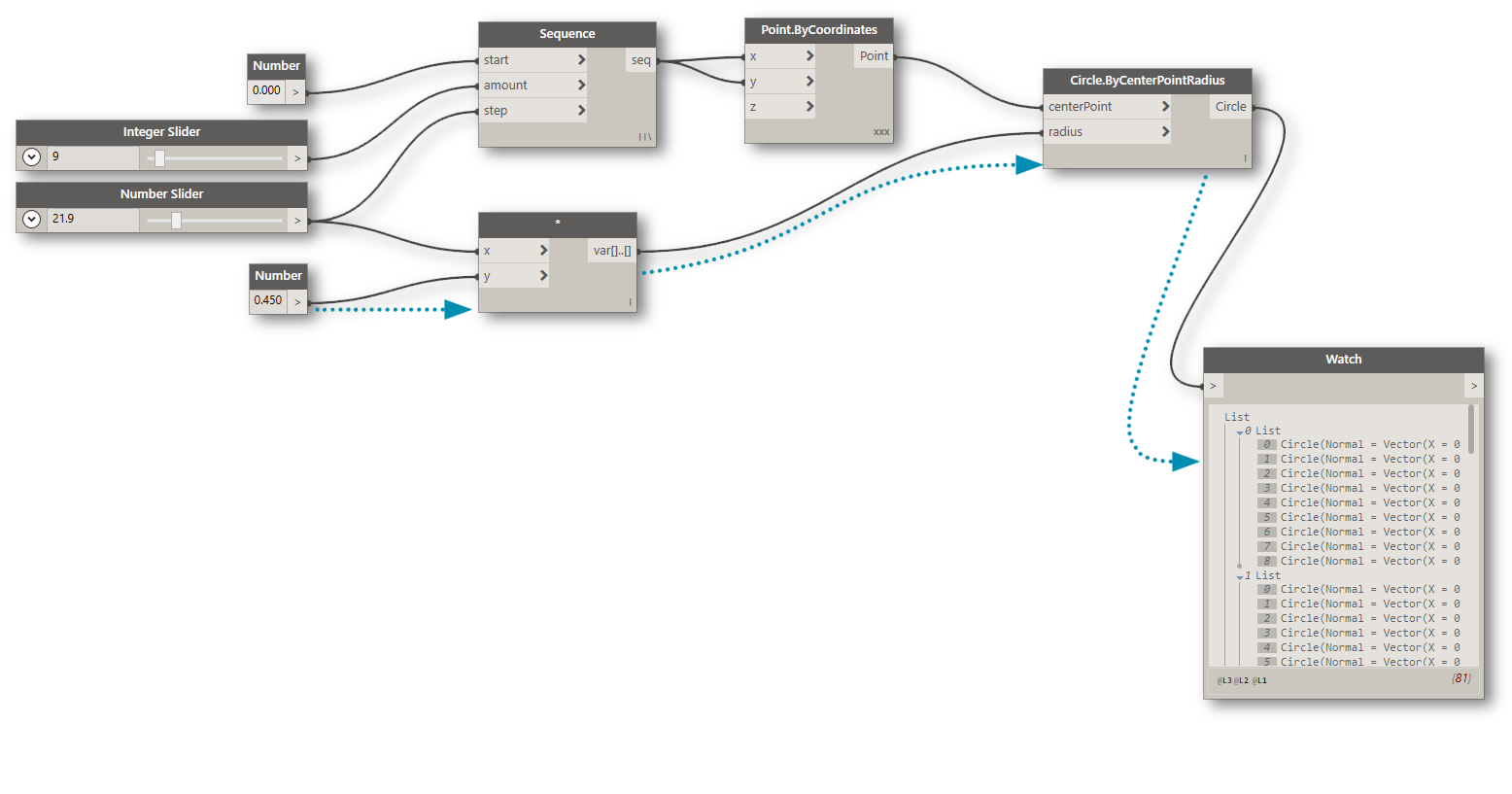
Создание проводов
Для создания провода щелкните сначала порт одного узла, а затем порт другого узла, чтобы установить между ними соединение. В процессе создания соединения провод отображается пунктирной линией, после чего становится сплошным. Данные всегда проходят по проводам в направлении от вывода к вводу, однако провод можно создавать в любом направлении в последовательности щелчков соединенных портов.
Совет. Прежде чем щелкнуть левой кнопкой мыши, чтобы завершить создание соединения, дождитесь, когда провод сам присоединится к порту узла, и наведите указатель на этот порт, чтобы посмотреть подсказку.
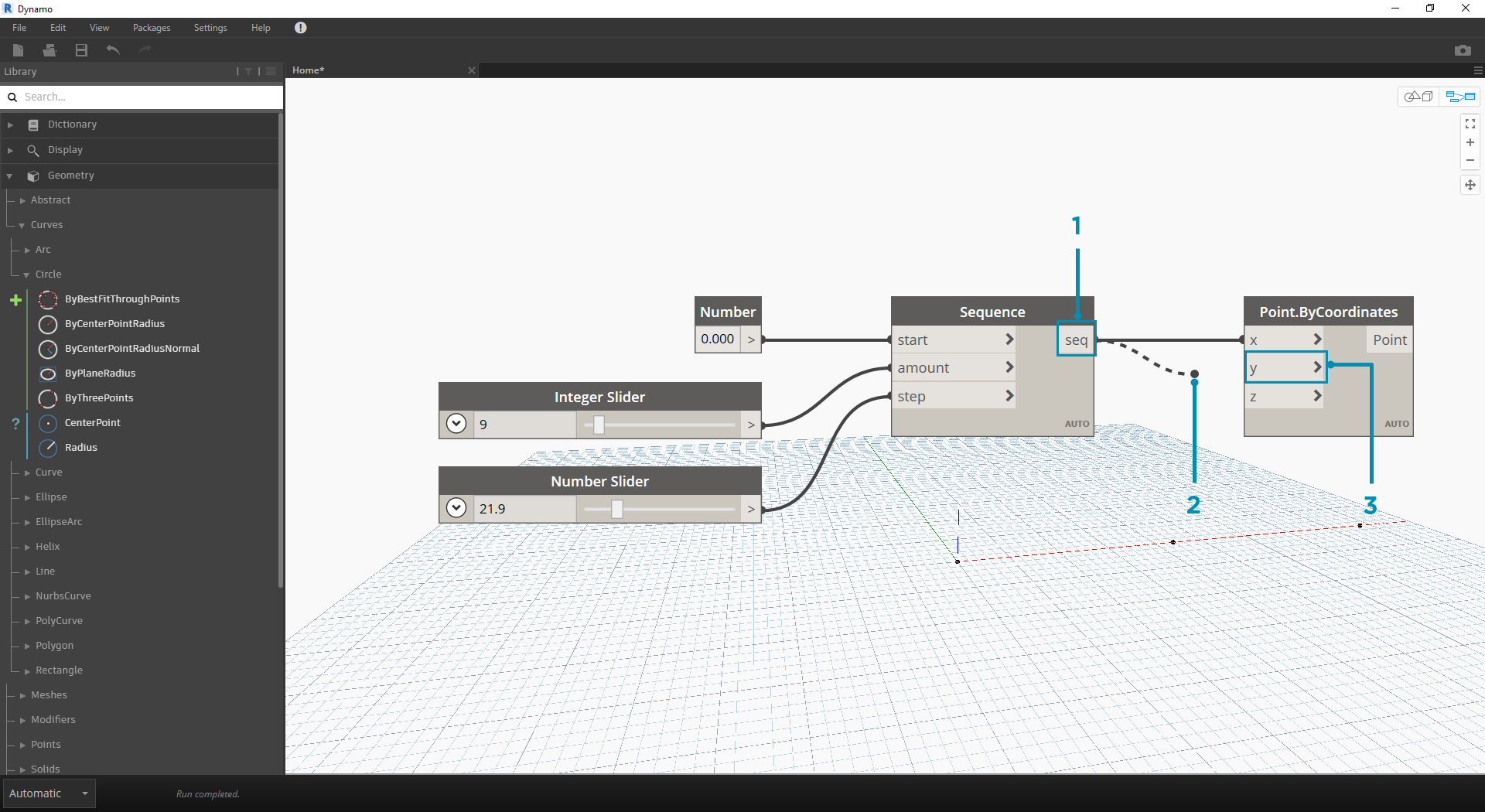
- Щелкните порт вывода
seqузла Sequence.- Пока указатель перемещается к другому порту, провод отображается пунктирной линией.
- Щелкните порт ввода
yузла Point.ByCoordinates, чтобы завершить создание соединения.
Редактирование проводов
Зачастую при работе над визуальной программой возникает необходимость в корректировке потока выполнения операций путем редактирования проводов, играющих роль соединительных элементов. Чтобы отредактировать провод, щелкните порт ввода подсоединенного узла. Далее выберите один из двух вариантов:
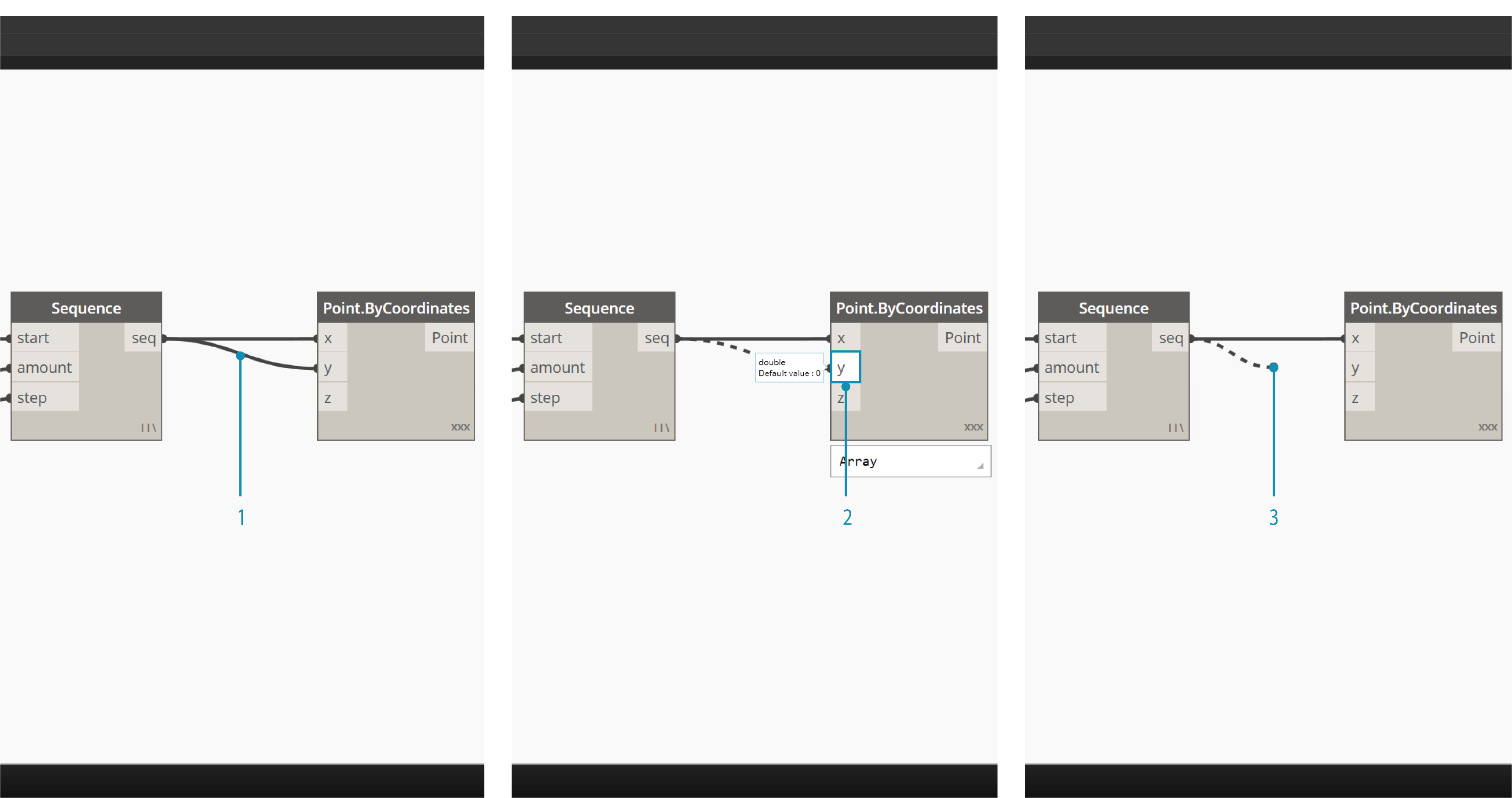
- Существующий провод.
- Чтобы изменить подключение к порту ввода, щелкните другой порт ввода.
- Чтобы удалить провод, перетащите его в сторону и щелкните в рабочем пространстве.
- Примечание. Доступна дополнительная возможность, позволяющая одновременно перемещать несколько проводов. Подробные сведения см. здесь: http://dynamobim.org/dynamo-1-3-release/.
Предварительный просмотр проводов
По умолчанию провода отображаются в режиме предварительного просмотра как серые прерывистые линии. При выборе узла все подключенные к нему провода выделяются тем же синим цветом, что и узел.
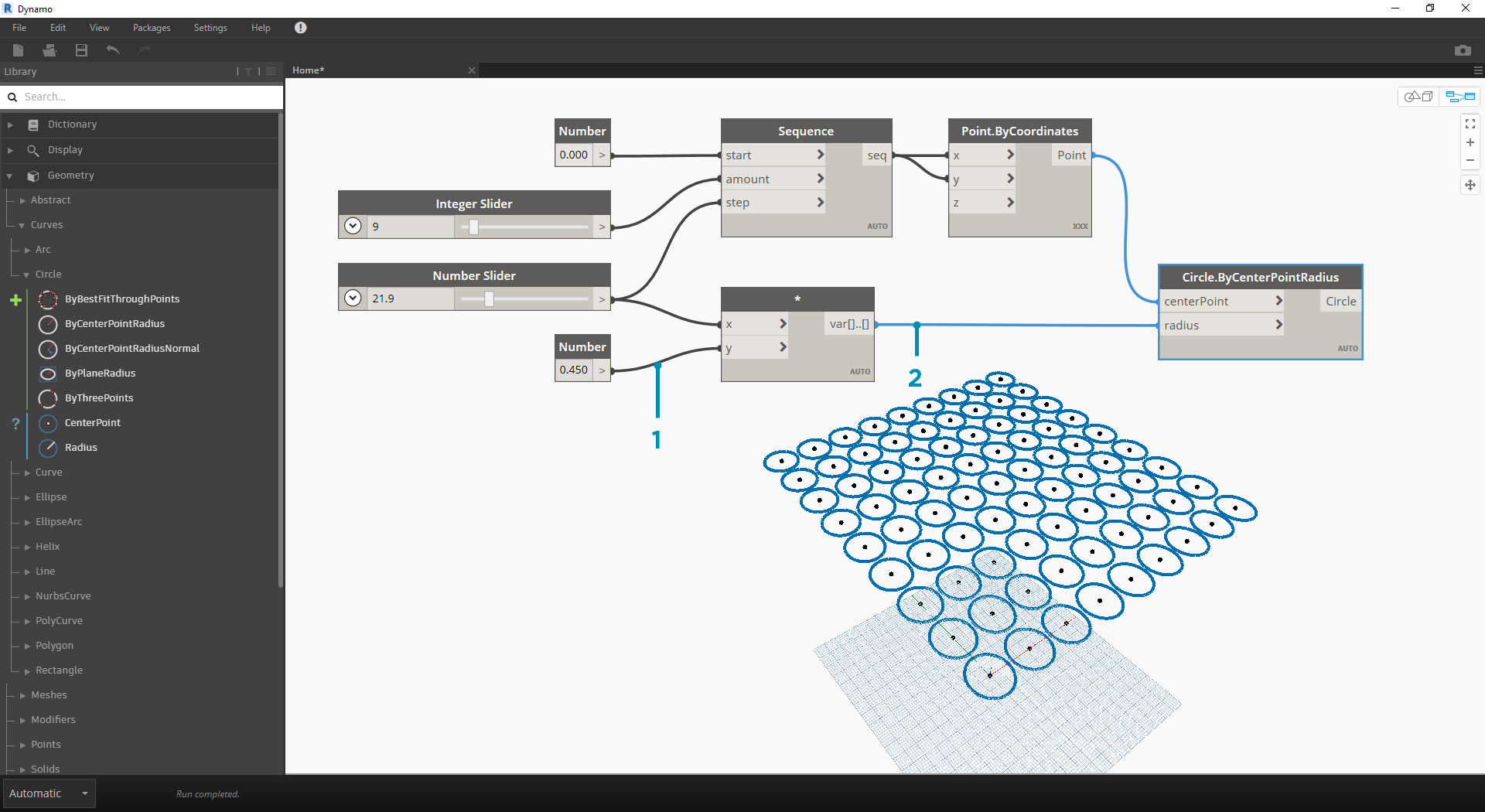
- Провод по умолчанию
- Выделенный провод
Dynamo также позволяет настроить отображение проводов в рабочем пространстве с помощью меню «Просмотреть» > «Соединители». В этом меню можно выбрать провода в виде полилиний или кривых либо полностью отключить их отображение.
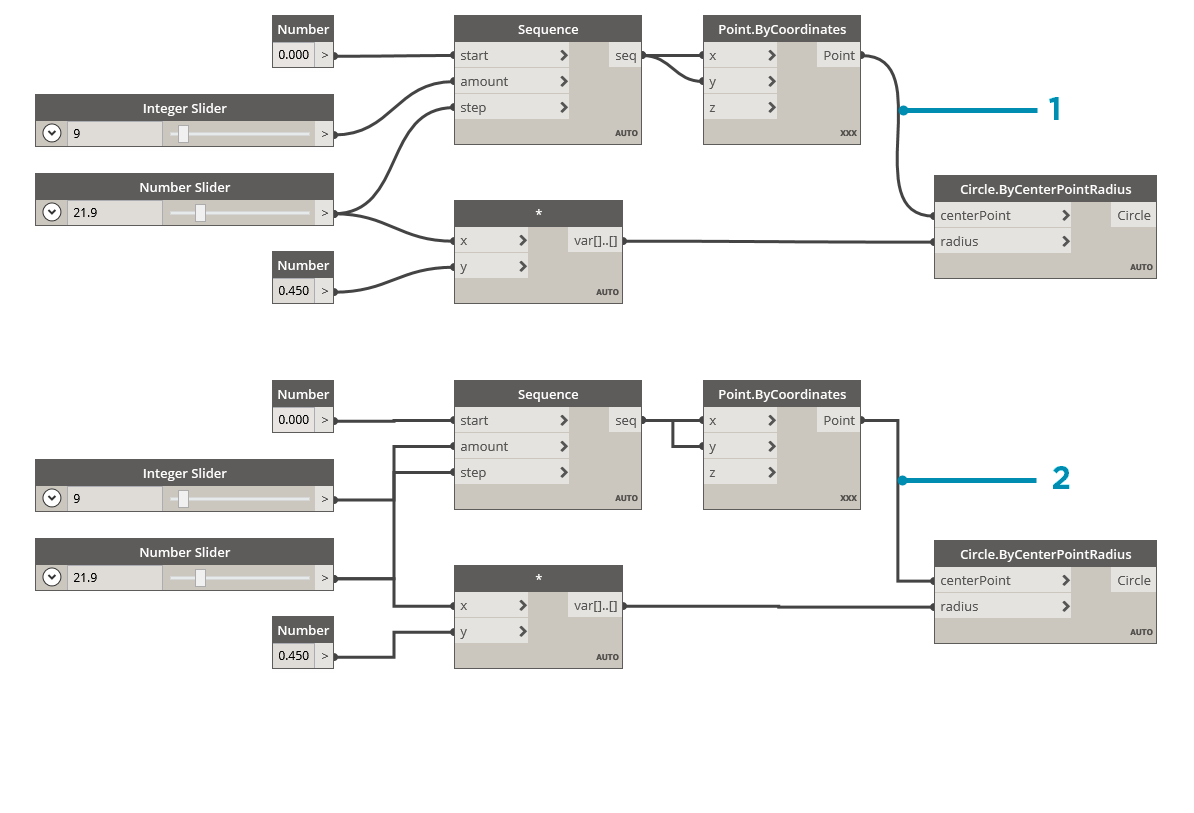
- Тип соединителя: кривые
- Тип соединителя: полилинии